怎么清理电脑中的插件?清理无用的插件的方法
时间:2017-07-04 来源:互联网 浏览量:
今天给大家带来怎么清理电脑中的插件?清理无用的插件的方法,让您轻松解决问题。
有些插件随主程序捆绑安装在电脑中,会拖慢电脑运行速度,有些甚至还会威胁电脑安全,因此我们要定时清理电脑中的无用插件,随时保持电脑的健康状况。具体方法如下:
1如果自己去系统中寻找插件,不太好找是一回事,如果找到了,卸载方法不正确会给电脑带来不可挽回的损失,因此小编建议用杀毒软件来卸载插件。
这里,就以360安全卫士为例,给大件介绍卸载插件的方法。
 2
2首先,打开360安全卫士(如果没有下载的请去百度搜索360安全卫士并下载)。
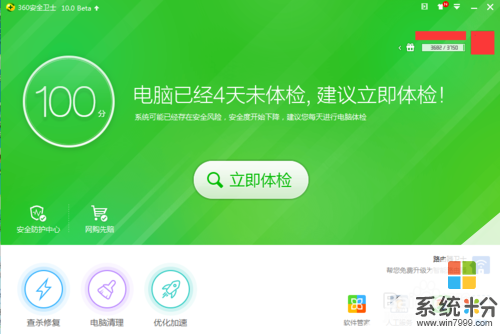 3
3在右下方找到“软件管家”,如果没有的则点击“更多”,在“全部工具”中找到“软件管家”。
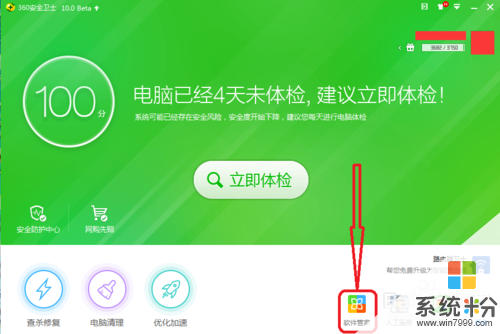
 4
4弹出的新窗口中,在上方选择“软件卸载”,然后在靠下一点的工具栏中找到“插件清理”。
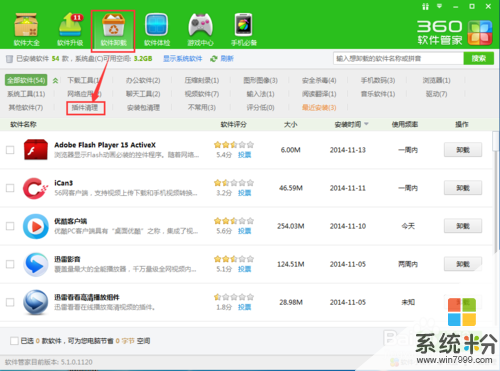 5
5点击“插件清理”后,系统会自动自动扫描电脑中的插件。
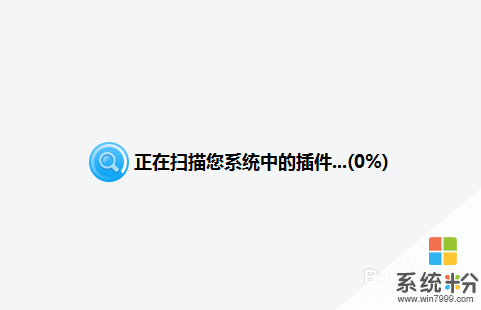 6
6扫描完成后,显示的即为电脑中的插件,如果先要卸载某个插件,点击后面的“一件卸载”即可。
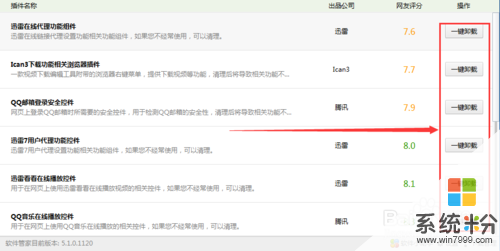 7
7注意事项
有些插件为系统重要插件,在运行过程中会用到此插件,卸载后可能会造成软件无法使用的情况,因此在卸载前要谨慎。
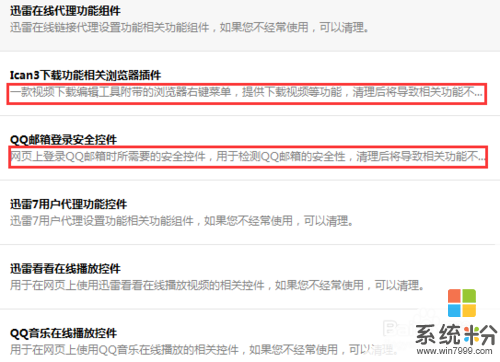
以上就是怎么清理电脑中的插件?清理无用的插件的方法教程,希望本文中能帮您解决问题。
我要分享:
电脑软件教程推荐
- 1 万能钥匙电脑怎么连接wifi 电脑如何使用WiFi万能钥匙
- 2 电脑怎么打开键盘输入 电脑虚拟键盘打开方法详解
- 3 共享打印机无法找到核心驱动程序包 如何解决连接共享打印机时找不到驱动程序的问题
- 4电脑无线网总是自动断开 无线wifi频繁自动断网怎么解决
- 5word怎么显示换行符号 Word如何隐藏换行符
- 6电脑可以用热点连吗? 电脑连接手机热点教程
- 7wifi连接后显示不可上网是什么原因 手机连接WiFi但无法上网怎么办
- 8如何更改outlook数据文件位置 Outlook数据文件默认存储位置更改
- 9没装宽带用什么代替上网 不用宽带如何实现家庭无线上网
- 10苹果日历节气 苹果手机如何设置显示24节气提醒
电脑软件热门教程
- 1 求QQ桌球瞄准器 求介绍QQ桌球瞄准器
- 2 怎样删除控制面板中的“扫描仪和照相机” 删除控制面板中的“扫描仪和照相机”的方法
- 3 怎样用福昕阅读器将网页转化为pdf 用福昕阅读器将网页转化为pdf的方法
- 4忘记wifi密码怎么办 wifi密码忘记如何解决
- 5我的监控摄像头怎么不显示画面了 海康威视监控设备无画面怎么办
- 6有道词典设置卡片自动发音方法有哪些 有道词典如何设置卡片自动发音
- 7如何将小爱音箱连接电脑 小爱音响如何连接电脑蓝牙
- 8战舰世界航空母舰到底该如何上手 想要精通战舰世界航空母舰游戏的方法
- 9电子书编辑软件怎么使用;页面编辑器如何导出html
- 10pdf里面的图文怎么修改|pdf图文更改方法
